Chrome浏览器下载任务反复失败的排查步骤
时间:2025-09-25
来源:谷歌Chrome官网
详情介绍
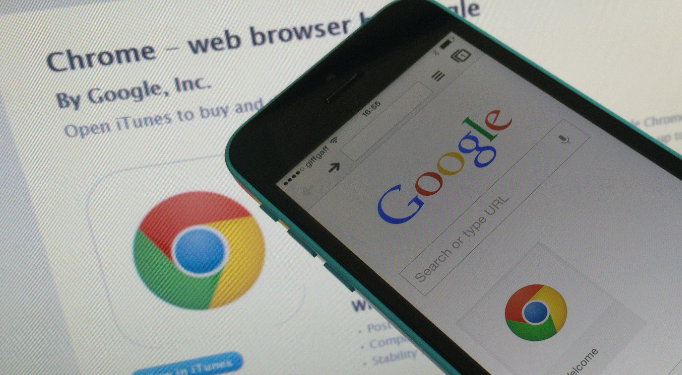
检查网络连接稳定性。打开其他网页测试能否正常加载,若出现卡顿或断连现象,尝试重启路由器并切换不同网络环境(如从Wi-Fi改为移动数据)。确保设备已正确接入互联网且信号强度良好,这是保证下载成功的基础条件。
验证下载链接有效性。复制目标网址到新标签页直接访问,观察是否能够自动触发下载或者显示有效内容页面。若提示404错误或页面不存在,说明原始链接可能存在拼写错误、服务器迁移等问题,需要重新获取正确的下载地址。
查看存储空间余量。进入“此电脑”查看硬盘分区剩余容量,特别是默认的C盘和下载文件夹所在磁盘。当可用空间低于1GB时容易引发写入失败,此时应删除无用文件或更改保存路径至容量充足的分区。
调整防火墙安全策略。暂时关闭Windows自带的Defender杀毒软件及第三方防护工具,排除其拦截可能性。若关闭后下载恢复正常,需将Chrome添加到白名单并允许通过所有传入传出连接。
修改下载路径设置。在chrome://settings/中找到“下载内容”选项,将位置从系统盘改为其他分区,并使用英文命名的文件夹(例如D:\Downloads)。避免路径包含中文字符或特殊符号导致编码错误。
清除缓存历史记录。通过“设置→更多工具→清除浏览数据”勾选缓存图片、Cookie等临时文件进行彻底清理。同时手动定位到用户目录下的AppData\Local\Google\Chrome\Temp文件夹删除残留的临时文件。
禁用冲突扩展程序。访问chrome://extensions/页面逐一停用近期安装过的插件,重点排查广告拦截类、下载辅助类工具。每禁用一个后立即测试下载功能是否恢复,定位到具体干扰源后可选择永久移除。
检查系统时间准确性。进入控制面板的日期和时间设置项,开启自动校时功能确保与北京时间同步。错误的系统时钟会导致SSL证书验证失败进而阻断下载进程。
重置浏览器默认配置。当常规方法无效时,可在设置页面底部找到“重置设置”按钮,将各项参数还原至初始状态。这将清除所有自定义改动带来的潜在影响。
通过逐步执行这些操作步骤,用户能够系统化地排查并解决Chrome浏览器下载任务反复失败的问题。重点在于确认网络通畅性、存储可用性、安全软件兼容性以及浏览器自身配置合理性,采取针对性措施消除各类潜在故障因素。
继续阅读
安卓Chrome如何禁用网页中的自动播放音频
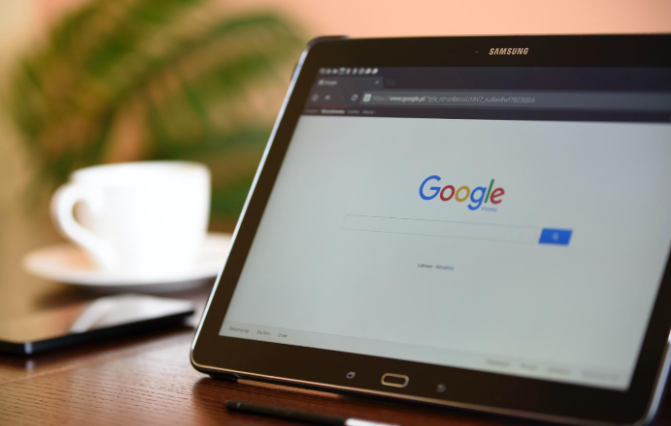 学会如何在安卓Chrome浏览器中禁用网页中的自动播放音频,避免音频自动播放干扰,提升用户浏览体验。
学会如何在安卓Chrome浏览器中禁用网页中的自动播放音频,避免音频自动播放干扰,提升用户浏览体验。
如何将Chrome浏览器中的标签页同步到手机
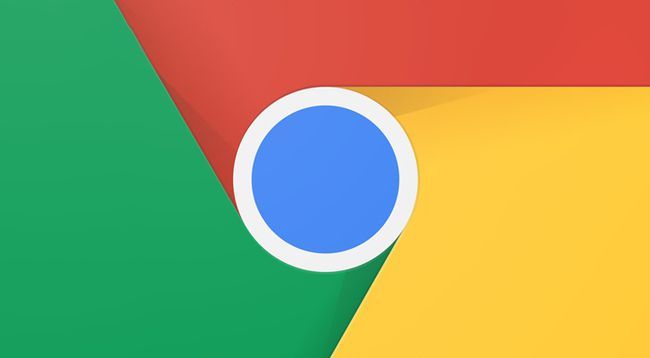 了解如何将Chrome浏览器中的标签页同步到手机,确保跨设备无缝浏览体验。操作简便,让您随时同步所有标签页。
了解如何将Chrome浏览器中的标签页同步到手机,确保跨设备无缝浏览体验。操作简便,让您随时同步所有标签页。
谷歌Chrome浏览器与Google Pay的集成进展
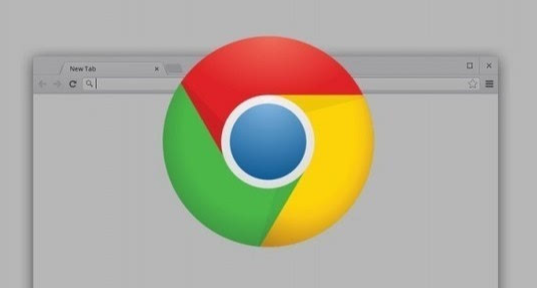 谷歌Chrome与Google Pay的集成,使得支付体验更加简单、安全,用户可以在浏览器中直接进行在线支付,保护用户的支付安全。
谷歌Chrome与Google Pay的集成,使得支付体验更加简单、安全,用户可以在浏览器中直接进行在线支付,保护用户的支付安全。
Google浏览器标签分组管理技巧
 分享Google浏览器标签分组管理的实用技巧,帮助用户高效整理和分类标签页,提高多任务浏览效率。
分享Google浏览器标签分组管理的实用技巧,帮助用户高效整理和分类标签页,提高多任务浏览效率。
